こんにちはー!
動画編集を学び2ヶ月で副業として5万円を稼いだもなです。
そうなんですよね。
動画編集市場が拡大していくであろうと予想されていますが、『動画編集するには何が必要なの?問題』にぶち当たってしまうことあるのではないでしょうか?
編集技術を学ぶのはもちろんですが、動画編集で稼いでいくにあたってまずは動画を編集するための環境を整えることが重要となってきます。
私もそうでした!
動画編集が稼げると聞いて、すぐに始めようと思ったんですが、いきなり本格設備を揃える勇気はありませんでした。
だいたい、動画編集に必要なものを全てハイスペックで1から揃えるとなると、PCの時点で数十万円とかかります。
ということで、私はクオリティ的に問題ない編集のできる最低限のラインで動画編集の環境を整えることに。
その結果、私は動画に必要なツールをPC込みで11万円で揃えました!
まだ高いなと思われた方もいるかもしれませんが、私はこの設備を整えて動画編集代行をして、あまり精力的に活動せずに2ヶ月で5万円を稼ぐことができました!
まだ全額はペイできていませんが、数ヶ月頑張れば余裕でペイできるなという確信を得ています。
ということで今回は、これからさらに案件数増が見込まれる『YouTuberの動画編集代行』
この仕事をしていくにあたって、まだ経験の少ない私でも5万円を叩き出せたおすすめな動画編集ツールを紹介していきたいと思います!
こんな人におすすめ!
- 動画編集をはじめたい人。
- YouTubeの動画編集代行をして稼ぎたい人。
- 動画編集に最低限必要なものを知りたい人。
YouTubeの動画編集代行をするために最低限必要なものはこの2つ!
動画編集の代行で稼ぐにあたり、最低限必要となるものは2つ!
- PC
- 動画編集ソフト
とりあえずはこの2つがあれば、動画編集をして稼ぐことができます!
クオリティーとしてはこんな感じ↓
(サムネイル込みで一番最初に編集した動画がこれ!)
動画編集に必要なスペックを満たしたPCを準備しよう!
動画の編集をするにあたって、私が最初にぶつかった壁です。
持っていたノートPCは、大学入学時に購入した『大学生協PC』かつWindows7ということで、動画編集をするにはスペック不足でした…。
なので、PCを買うところからスタート!
今回は、YouTubeの動画編集の代行が可能な最低スペックを紹介します。
最低限必要なスペック
- CPU・・・Core i5(Intelの場合)
- メモリ・・・8GB
- ストレージ・・・HDDでOK(外付け対応できるので)
これが揃っているPCなら、多少のもたつきはあっても一応フルHD(YouTubeで多いサイズ)の編集が可能です。
このスペックを満たすPCは結構存在します!
ちなみに私が動画編集のために最初に購入したのはこちら↓のhpのデスクトップ。
こちらのPCを中古で8万円で購入しました。
(中古と思えないほど美品だったので、ラッキーでした!)
選んだ基準としては、上記のスペックを満たしていることと、画面のサイズが大きいこと!
動画を自宅で編集するなら、画面サイズは大きめのものを選ぶと編集のときに快適です。
おまけ(ノートPC編)
今は、仕事の都合で外での作業機会も増えたため、新たにノートPCを購入しています←
購入したのは、MacBook Air!
Macを選んだ理由としては、「動画編集のできる性能+本体の軽さ」で選びました。
動画編集ができる性能となってくると、重たいPCが多いんですよね…。
MacBook Proか悩みましたが、予算的にAirをチョイスしました。
動作に多少もたつきはありますが、我慢のできる範囲だったので結果オーライです!
MacBook Airでばりばりと動画編集を行なっています。
(現在はPC買い替えています。理由込みで以下に追記します。)
使用PCについて追記(※結構重要!)
現在私のメインPCは2019年モデルのiMac 27inchです。
メモリは40GBに自力で増設しました。
2020年の3月に購入し直しています。
理由としては、案件数の増加に伴いPCのスペックが必要になったから。
編集画面のカクつきや、長い書き出し時間が死活問題になったからです。
どのくらい変わるかというと、編集画面のカクつきについてはだいぶ軽減され快適に作業ができるようになりました。
書き出し時間についても、これまで1時間以上かかっていたものが10分程度で終わるなどかなり作業効率もアップし、かなり満足です。
また、サブで使っていたノートPCも6月末にMacBook Pro 13inchに新調しています。
こちらは外出時に軽い編集や修正、その他事務作業に使用するものなのでメモリは16GBです。
結論、場合によっては最初から初期投資と思っていいPCを買った方が安くつく、ということがわかりました。
いいPCを買った方がいい人とは、今後しばらくガチで動画編集で稼ぐつもりでいる人ですね。
動画編集者でやっていくのであれば、いずれ案件数も増えるはずなので可能な限りPCに投資するのがおすすめです。
ただ、動画編集を続けられるかどうかわからないって人は、この記事で述べている「編集できる最低限スペックのPC」で挑戦してみるところからスタートでいいでしょう。
可能な限り早く初期投資を回収し、続けるかどうか悩んでみて、伸ばそうと思えば買い替えを検討するのがおすすめです。
同時に購入しておきたいもの
ノートPCやメモリの小さいPCを使用する場合は外付けHDDやSSDが便利です!
外ではノートPCで作業し、残りや書き出しはデスクトップで!という場合にも便利なので、重宝しています。
容量的に問題がなければ、USBでも代用可能ですが、BGM音源やSE(効果音)、挿入画像なども持ち歩く必要があるので、ある程度のデータ量があるものを選ぶようにしましょう!
動画編集ソフトは高くても有料を使用しておくべき!
動画を編集するにあたって、編集ソフトが必要!
これの答えは、個人的にNOです。
無料のものでも、優秀な編集ソフトは存在します。
でも、機能が限られていたり、編集効率が悪くなってしまったりとマイナス面も…。
動画編集をとりあえず個人的にしてみたいという場合ならそれでもいいかもしれません。
しかし、YouTubeの動画編集代行として稼ぎたいのであれば、有料ソフトを使用した動画編集のクオリティーは必要となってきます。
(単価のいい案件は特にソフトの指定があることもあります。)
しかも、最初は無料で稼げてから有料ソフトを使うとなると、操作方法の覚えなおしや機能を把握しなおしなど二重で手間がかかります。
なので、動画編集代行を副業もしくは専業でやっていこうと思っている人は、最初から有料ソフトを購入しましょう!
おすすめ有料ソフトはAdobe Premiere Pro一択!
おすすめな有料編集ソフトは、Adobe Premiere Proです。
WindowsでもMacでも使用でき、プロの映像制作者も使用しているような編集ソフトになります。
(もう1つ有名な有料ソフト(Final Cut Pro)があるのですが、こちらはMacにしか対応していないので、今回は紹介を除外しておきます。)
多くの動画編集者さんが使用していますし、YouTubeの編集代行者さんも使用している方が多いようです。
メリットとしては、
- 公式チュートリアルや書籍、ネットで簡単に使い方を学べる。
- 編集代行をするにあたって、受注可能領域が広がる。
- 学べば学ぶほど、クオリティーをあげられる。
デメリットとしては、
- 買い切りではないため、月額or年額で料金を払わなければならない。
- 機能が多く、操作に慣れるまで少し時間がかかることもある。
Adobe Premiere Proを使用するメリットについては、その通りです。
前述もしましたが、使用ソフトによって受注できないものも出てきます。
最初に投資をしておくことで、どんな案件でも将来的に受注可能になりますよ!
Adobe Premiere Proをお得に使う方法は?
Adobe Premiere Proの使用にあたって、ソフトの契約が必要となります。
Adobeの公式では複数の契約プランがありますので、最適なものを選んで契約しましょう。
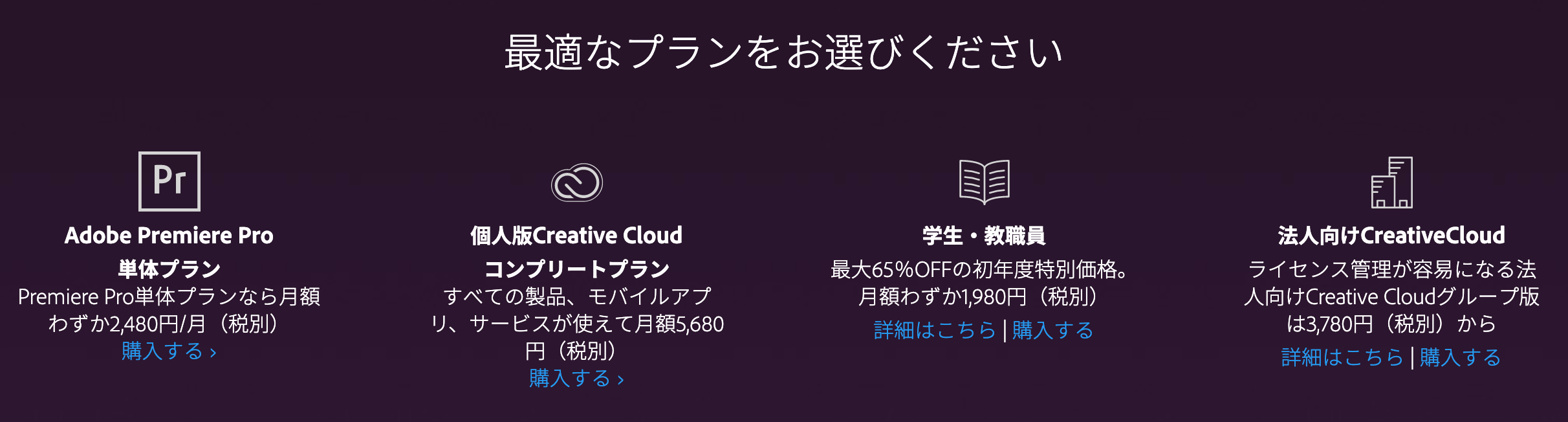
学生さん以外の選択肢ですと、一番安いプランで月額2,480円(税別)です。
動画編集のみで、サムネイルや挿入画像の作成が不要な方はこちらで十分だと思います。
しかし、動画編集の代行にはサムネイルの作成まで含まれているものがほとんど…!
YouTubeでのサムネイルの重要性は言うまでもありませんね。
Adobe Premiere Proで動画編集をしている人は、同じくAdobeのソフトを使用してサムネイル作成をすることが多いです。
使用するソフトは、Abobe Photoshopというソフト!
Webデザインや写真のレタッチなどに使用されることが多いソフトですが、YouTubeのサムネイル作成にも使い勝手がいいソフトになります。
Premiere ProとPhotoshopを併用するには、上記プランの中から「個人版Creative Cloudコンプリートプラン」を選択する必要が!
これは、Adobeのソフトを全て使用できるプランになります。
ただし、このプランは月額5,680円(税別)…。
動画編集を代行し始めたらすぐにペイできる金額ではありますが、最初はなかなか契約に勇気がいる方もいるんじゃないでしょうか。
いえいえ。
お得に使用する方法の紹介はここからです。
「Creative Cloudコンプリートプラン」(以下Adobe CCプラン)の契約をためらっていた私はどうしたかというと、学生になりました!
どういうことかというと、オンラインの専門学校の学生としてAdobe CCを契約しました。
このプランは、Adobe公式のものではなく、デジタルハリウッド(以下、デジハリ)という社会人向けのクリエイティブスクールが提供しているプランになります。
デジハリが提供している「Adobeマスター講座」を受講すると、税込39,300円でAdobeCCが1年間使用できます。

月額換算すると3,300円ほど!
普通のプランと比べると約2400円もお得に受講できます。
講座代金が約13,000円ほど入っていますが、各ソフトのわかりやすいチュートリアルなので見る価値ありの講座でした!
こちら1年が経過してソフトの契約が終わった場合は、再度同じコースに申し込むことで通常プランよりもお安くAdobe CCを使用し続けることができるのもありがたいです。
初期投資を抑えてもYouTube動画編集代行で稼ぐことはできる!
私の実例で言うと、中古のデスクトップPCと編集ソフト代が初期投資で約11万円かかりました。
そこから動画編集方法を学んだ期間も合わせて2ヶ月で5万円稼げた実績を考えると、数ヶ月で初期投資分は回収できます。
動画編集代行と言う仕事は現在アツいと言われていますが、それもいつまで続くかわからないですよね。
なので、今のうちに編集者として仕事をゲットしておくに越したことはないです。
興味がある人は、今がチャンスなのでぜひチャレンジしてみてください!
動画編集の環境を整えたはいいけど、編集技術を独学で身につけられるかが不安な人は、私も受講した『Movie Hacks』と言う講座がおすすめです!
ではでは、あでゅー!

















